Snapchatとその周辺で再生されている曲をShazamして見つける方法
友達のSnapchatストーリーでその曲が再生されているのだろうか?SnapchatでShazamを実行し、AndroidとiOSで曲を検索する方法は次のとおりです。
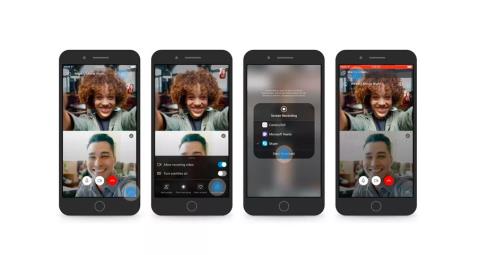
Skypeは最近、モバイル用の共有画面機能を公開しました 。これはうまく機能します。ビデオハングアウト中に携帯電話の画面を共有し、それを使用してプレゼンテーションを共有したり、日付をスワイプしたり、保護者がYouTubeの方法を理解できない場合に支援したりすることができます。画面をSkypeと共有する方法を確認しましょう。
Skypeは、数か月前にWebおよびデスクトップクライアント向けにこの機能をリリースしましたが、今ではモバイルでもこの機能を利用できるようになりました。コンピューターだけでなくモバイルでもSkypeと画面を共有する方法をリストします。
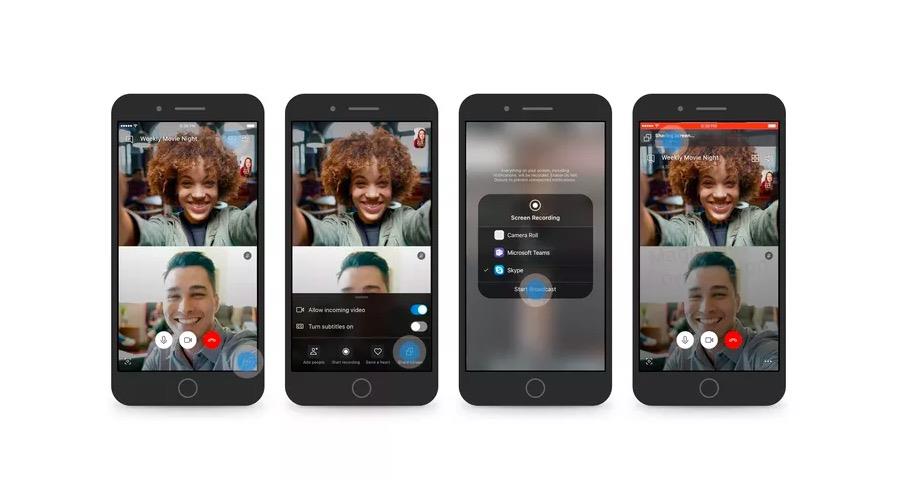
Skypeモバイルでの画面共有
まず、必要なのは携帯電話の最新バージョンのSkypeです。Playストアにアクセスして、Skypeアプリを更新します。その後、アプリを開き、Skypeアカウントにログインします(まだログインしていない場合)。
また読む:Skype for Windows 10でカメラが機能しない?これらの修正を試してください
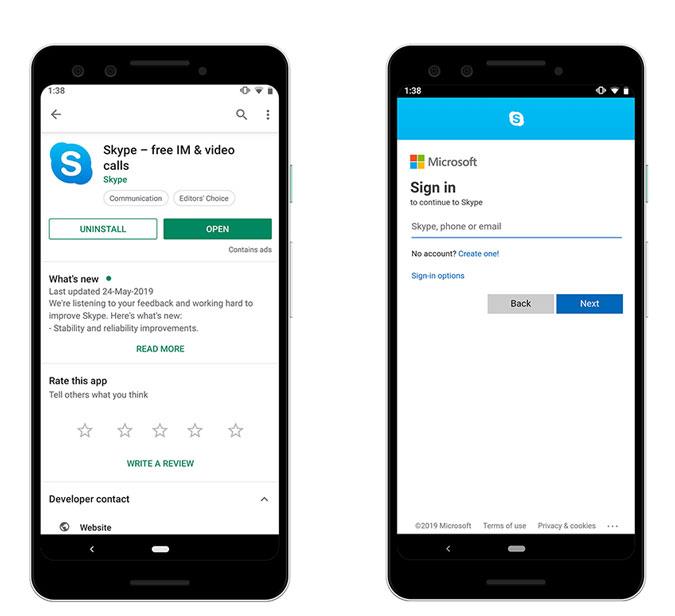
画面を他の人と共有するには、最初にSkype通話を行う必要があります。画面を他のユーザーと共有するために必ずしもビデオ通話を行う必要はありません。音声通話でも同様に機能します。
ユーザー名をタップして会話スレッドを開き、右上のビデオ通話アイコンまたは音声通話アイコンをタップします。それはあなたの呼び出しをユーザーに接続し始めます。
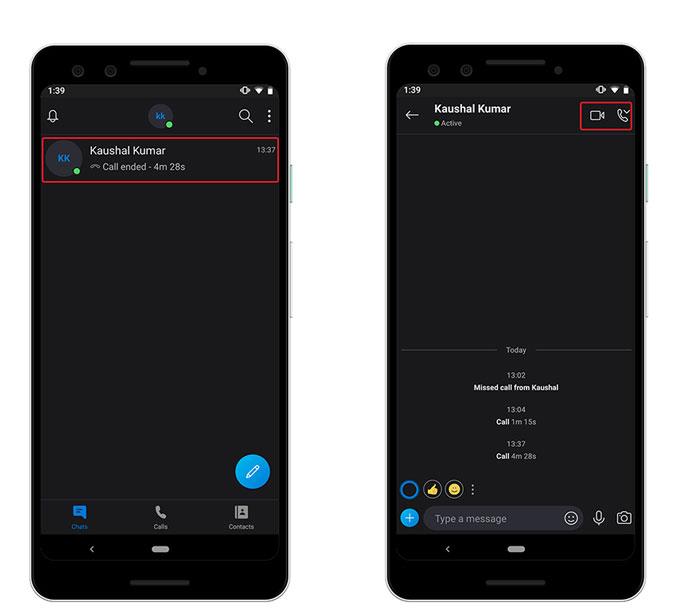
通話が接続されたら、右下隅にある3つのドットをタップして、オプションを表示します。[画面の共有]が表示されたら、ボタンをタップして画面共有機能を初期化します。他の人がすべての情報を見ることができるというプロンプトが表示されたら、[今すぐ開始]をタップして携帯電話の画面の放送を開始します。
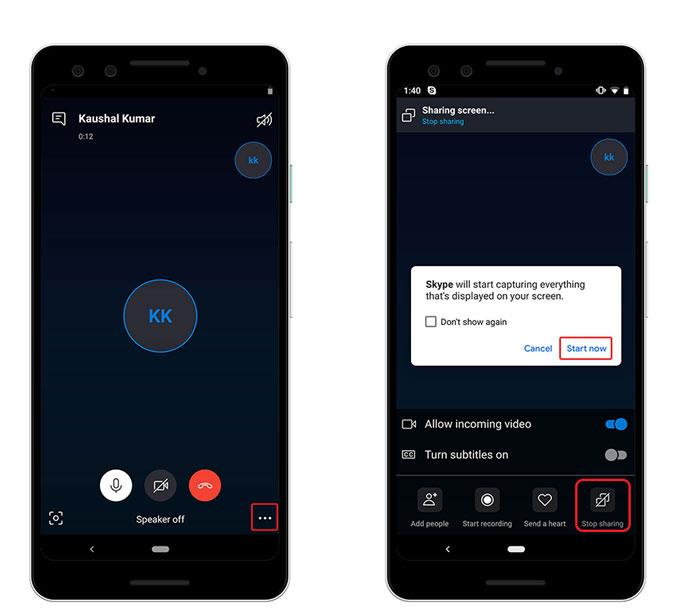
それだけです、相手はリアルタイムで画面を見るでしょう。この機能はプラットフォームに依存しないため、モバイルやコンピューターを使用していることを心配する必要はありません。画面はすべてのプラットフォームで共有できます。放送にはわずかな遅れがありますので、会議で何かを説明する場合は、遅れ時間を考慮に入れてください。
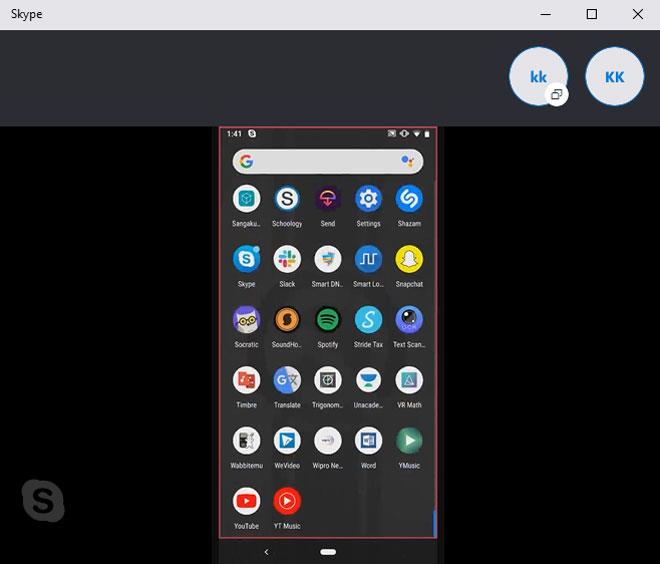
Skypeデスクトップでの画面共有
Skypeには、しばらくの間、通話中に他のユーザーと画面を共有するこの機能があります。モバイルと同様に、Linux、Mac、Windows10などの他のプラットフォームでも画面を共有するのは非常に簡単です。デスクトップまたはMacコンピューターでSkypeアプリを開くだけです。Skypeアカウントにログインし、ビデオ通話を行うユーザーをクリックします。
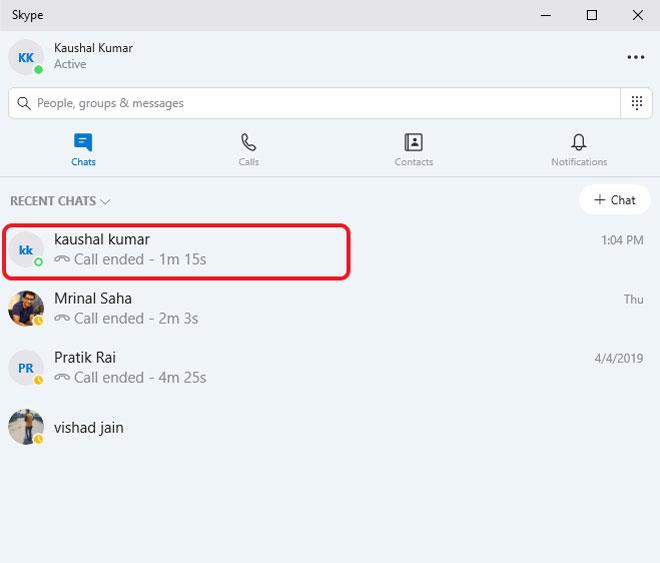
ビデオまたはオーディオ通話を発信して、画面をユーザーと共有できます。右上のビデオまたは電話のアイコンをクリックするだけで、通話を開始できます。
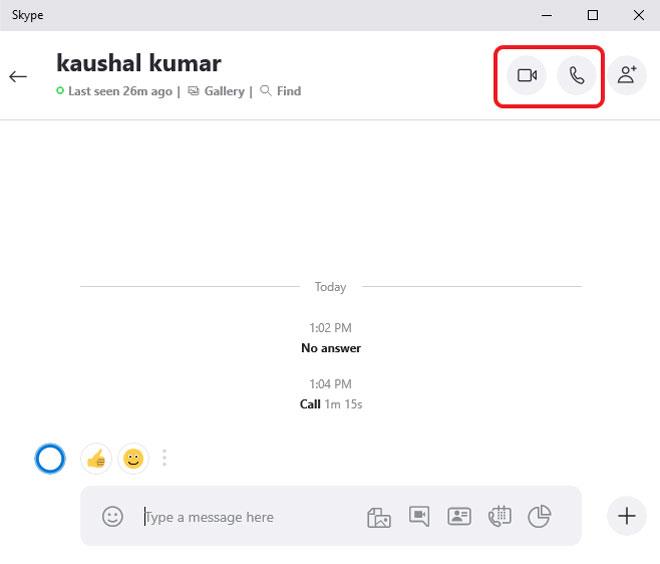
通話が接続されたら、Skypeウィンドウの右下隅にある3つのドットをクリックします。オプションのリストが開き、[共有]画面が表示されます。共有画面をクリックして放送を開始します。
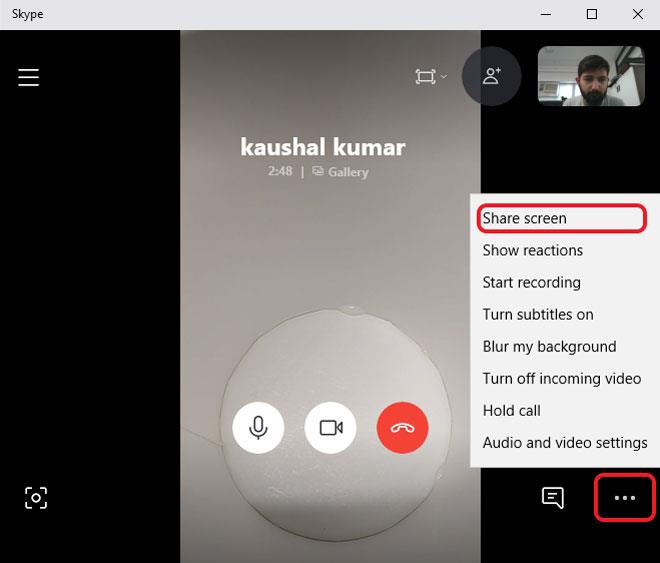
Skypeは画面全体を相手に共有して通知を送信します。また、コンピューターの内部サウンドを共有することもできます。これは、相手にプレゼンテーションを表示する場合に便利です。
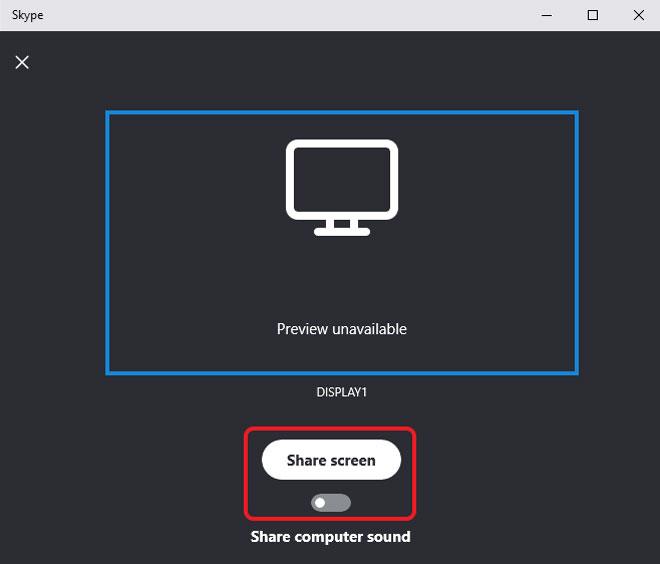
これが、画面が他のユーザーに投影される方法です。
読む:ビジネスに最適な無料のインスタントメッセージングアプリ
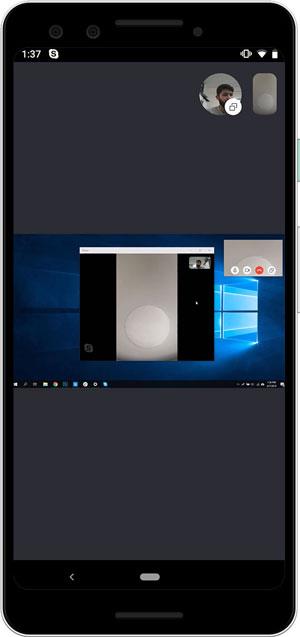
制限事項
画面の共有は比較的単純ですが、いくつかの制限があります。たとえば、一度に1人のパーティだけが画面を共有できます。相手が会議中にいつでもブロードキャストを開始することを決定した場合、フィードは通知なしにカットされます。
画面共有機能を提供しているのはSkypeだけではありません。GoTo Meeting、Zoom、さらにはLightbeamを使用すると、画面を共有すると同時にフェイスチャットを行うことができます。見てみな。
Skypeと画面を共有する
これらは、Skypeと画面を共有するために使用できる2つの方法です。どちらの方法もまったく同じで、ブロードキャストを即座にオンまたはオフにすることができます。画面を他の人と共有していることを常に通知するので、恥ずかしい思いをすることはありません。この機能についてどう思いますか?また、変更が必要かどうか。以下のコメントでお知らせください。
友達のSnapchatストーリーでその曲が再生されているのだろうか?SnapchatでShazamを実行し、AndroidとiOSで曲を検索する方法は次のとおりです。
辞書アプリをお探しですか?さて、私たちはあなたをカバーしました、ここにアンドロイドのための最高の無料のオフライン辞書のいくつかがあります
その常にどこかで雨が降っている割引、あなたはただどこを見つける必要があります。アプリが販売されている場所を確認するために読んでください。
AndroidデバイスとiOSデバイスの両方で画像を3Dに変換する方法は次のとおりです。新規および既存の写真に3D効果を追加するシンプルなアプリ。
AndroidからiPhoneにファイルを共有するための面倒な方法はありません。SHAREitを使用せずにAndroidからiPhoneにファイルを転送する方法。
Link toWindowsがSamsungGalaxyデバイスに接続されていませんか?Samsung Link toWindowsが機能しない問題を解決する10の方法を確認してください。
Android画面をPCにキャストできるアプリはたくさんありますが、それらは有料で、広告と透かしでいっぱいです。しかし、私たちはすべての資質を備えた隠された宝石を見つけました。
Androidスマートフォン向けに最もよく実行されているアプリのいくつかを次に示します。このリストには、初心者、プロ、アスリート、減量ユーザー向けのアプリが含まれています。
セミナーや会議中に意見やフィードバックを収集するためのAndroidおよびiOSプラットフォーム向けの最高のポーリングアプリのいくつかを次に示します。
あなたが常連のユーザーまたは家具を設計するための優れたソフトウェアを探している専門家である天気、ここにあなたが試すことができる最高の家具設計ソフトウェアのいくつかがあります。





